Bangiz - Menambahkan efek pada teks tentunya akan menambah nilai keindahan, sehingga saat melihatnya tidak akan merasa bosan. Efek pada teks ini cocok untuk tulisan pribadi, karena saat membuat makalah, skripsi, tesis, dan sejenisnya tentunya tidak terlalu dipakai karena biasanya sudah ada ketentuan masing-masing.
Adapun perubahan efek dapat ditambahkan mulai dari latar, garis, shadow, refleksi, glow, bahka bentuk 3 dimensi. Efek ini juga dapat diterapkan pada WordArt.
Menambahkan Efek Pada Teks
- Pilih teks yang akan dibuatkan efek.
- Pada tab Home, di grup Font pilih Text Effect.
- Pilih jenis efek yang diinginkan. Misalnya Outline, Shadow, Reflection, Glow, atau pada tampilan contoh yang sudah ada.
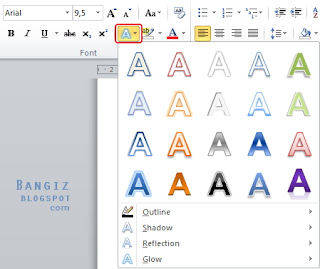 |
| Text Effect |
Menghapus atau Menghilangkan Efek Pada Teks
- Pilih pada teks yang ingin dihapus, tentu yang sebelumnya sudah diberikan efek.
- Pada tab Home, di grup Font klik Text Effect, kemudian klik Clear Text Effect. Cara lainnya bisa dengan klik Clear Formating atau menggunakan Ctrl+Z untuk mengembalikan perubahan sebelumnya.
Itulah cara menambahkan juga menghapus efek pada teks di Microsoft Word 2010 (contoh di atas) yang pastinya mudah untuk dipraktekkan. Jika Anda suka dengan tulisan ini silahkan share melalui tombol jejaring sosial di bawah.












0 comments:
Post a Comment